发布时间:2016-02-10 20: 14: 10
几何画板标记坐标系功能是在多坐标系下使用的,例如,在我们做课件的时候,需要在同一个绘图区中作两个函数图像,此时我们可以建立两个坐标系。选中第一个坐标系原点,单击“绘图”——“标记坐标系”就可以在第一个坐标系中进行绘制函数图像或绘点等操作;同样,再标记第二个坐标系原点,进行相关操作。本节将详细介绍几何画板标记坐标系功能的用法。
下面将举例说明,例如在第一个坐标系中绘制函数f(x)=2x+1,在第二个坐标系中绘制y=x。具体的操作步骤如下:
步骤一 单击“绘图”——“定义坐标系”,为了看得清楚,可以单击“绘图”——“隐藏网格”,将网格隐藏。
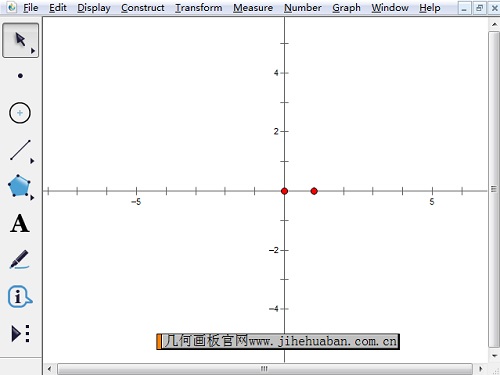
步骤二 单击“绘图”——“绘制点”,弹出绘制点对话框,选择“直角坐标”单选框,输入坐标(3,2),单击“绘制”按钮,得到绘制点(3,2);再输入(2,1),单击“绘制”按钮,得到绘制点(2,1),单击“完成”按钮退出绘制点。
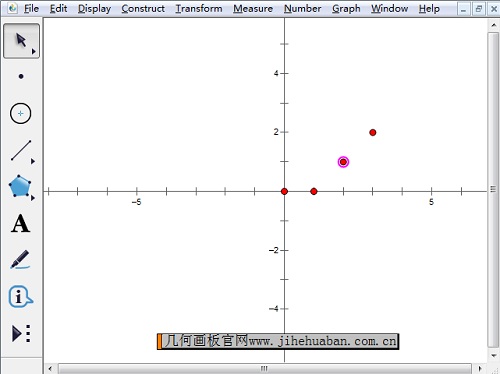
步骤三 选中点(3,2),单击“绘图”——“定义原点”,弹出对话框,文是否构建新的坐标系?单击“是”按钮,即可建立一个新的坐标系。
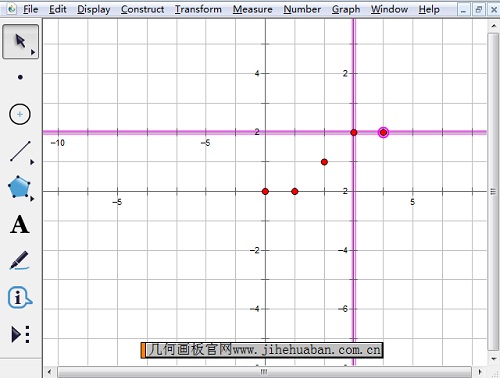
步骤四 单击原来的绘制点(2,1),单击“度量”——“坐标”得到A(-1,-1)。拖动两坐标系中的任一单位点,点A的坐标发生变化。通过对比,可以看到点A的坐标值是基于后建坐标的。
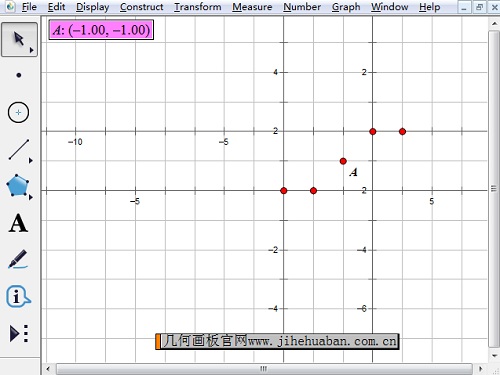
步骤五 如果两个坐标系要保持单位长度一致,在新建坐标系前,可以将原坐标系的原点和单位点构造线段,然后选中该线段和原坐标系的(3,2),单击“绘图”——“定义单位距离”,建立新坐标系。
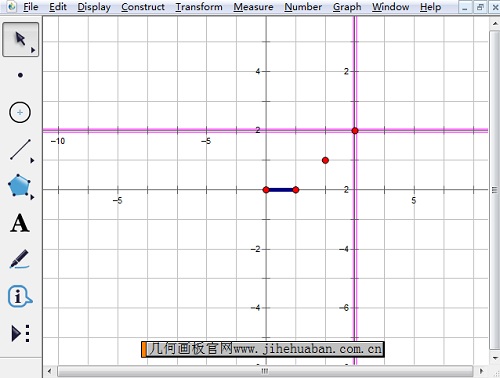
步骤六 选中第一个坐标系原点,单击“绘图”——“标记坐标系”就可以在5第一个坐标系中进行绘制函数f(x)=2x+1图像。
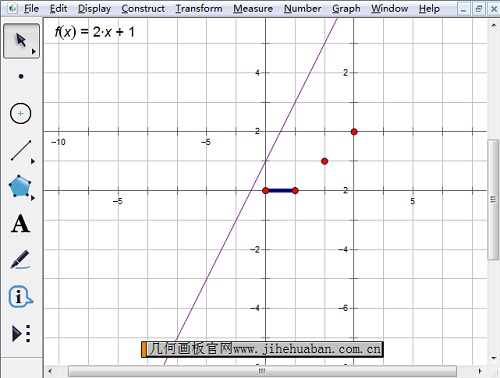
步骤七 同样,选中第二个坐标系原点,单击“绘图”——“标记坐标系”就可以在第二个坐标系中进行绘制函数y=x图像。
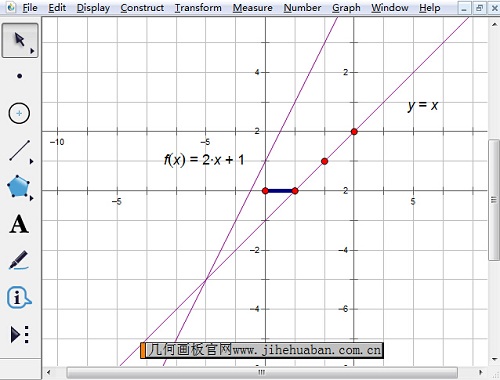
以上给大家举例介绍了几何画板标记坐标系功能,该功能在建立多个坐标系的时候是经常使用的,大家按照教程多练习,即可掌握。更多关于几何画板构建多坐标系的教程,可参考怎样利用几何画板构建多坐标系。
展开阅读全文
︾